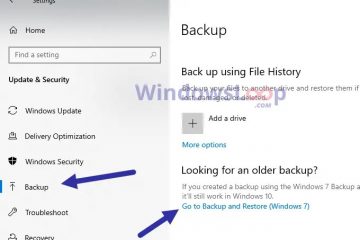Windows 11 a fost scos de ceva vreme și Microsoft a introdus numeroase modificări de la lansare. Multe setări au fost acum mutate din Panoul de control în aplicația Setări, ceea ce poate face un pic dificilă găsirea setărilor tale obișnuite. Dacă doriți să vă schimbați adresa IP implicită a gateway-ului pe Windows 11, atunci iată cum puteți începe.
Cum să schimbați gateway-ul implicit pe Windows 11
Puteți schimba gateway-ul implicit în Windows 11 fie utilizând aplicația Setări, fie utilizând CMD. Urmați oricare dintre secțiunile de mai jos pentru a vă ajuta cu procesul, în funcție de nevoile și cerințele dvs. actuale. Să începem.
Legate: Cum se schimbă fontul în Windows 11
Metoda 1: Utilizarea setărilor
Apăsați Windows + i de pe tastatură pentru a deschide aplicația Setări. Faceți clic pe Rețea și internet.
Faceți clic și selectați tipul actual de rețea, Wi-Fi sau Ethernet. Vom selecta Wi-Fi pentru acest ghid.
Faceți clic pe Proprietăți hardware.
Acum dați clic pe Editați lângă Atribuire IP.
Faceți clic pe meniul derulant din partea de sus și selectați Manual.
Activați comutatorul pentru IPv4 puternic>.
Introduceți următoarele detalii în funcție de preferințele dvs.
Adresă IP Mască de subrețea Gateway
De asemenea, puteți seta un DNS personalizat în timp ce vă aflați la el, în funcție de preferințele dvs. Derulați în jos și, în mod similar, setați un gateway IPv6 implicit, dacă este necesar.
O dată gata, dați clic pe Salvați.
Și asta este! Acum veți avea configurat gateway-ul implicit pe Windows 11.
Legate: Cum să schimbați un tip de fișier pe Windows 11
Metoda 2: Folosind promptul de comandă (CMD)
Apăsați Windows + R pentru a lansa Run.
Tastați următoarele și apăsați Ctrl + Shift + Enter.
cmd
Tastați următoarea comandă și apăsați Enter. Înlocuiți IP, MASK și DEFAULTGATEWAY cu valorile preferate.
netsh int ip set adresa „Conexiune la zonă locală” address=IP mask=MASK gateway=DEFAULTGATEWAY
Gateway-ul dvs. implicit va fi configurat acum în Windows 11. Folosiți următoarea comandă pentru a închide CMD.
exit
Și așa puteți configura gateway-ul implicit folosind CMD.
Sperăm că această postare v-a ajutat să vă schimbați cu ușurință gateway-ul implicit în Windows 11. Dacă întâmpinați probleme, nu ezitați să contactați folosind comentariile de mai jos.
LEGATE